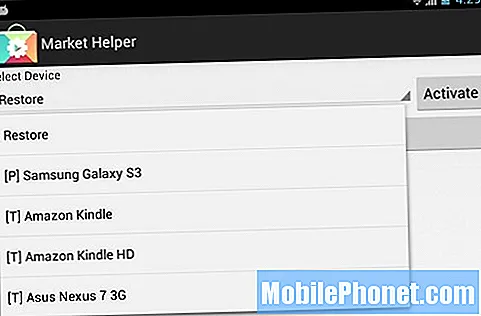Isi
- Faktor umum yang dapat memicu terjadinya panggilan terputus pada Galaxy A3 Anda
- Solusi dan Solusi Potensial
Banyak pengguna Galaxy A3 telah mengajukan keluhan tentang masalah panggilan terputus.Menanggapi hal tersebut, Samsung menjelaskan bahwa penempatan antena utama mungkin menjadi penyebabnya. Antena utama Galaxy A3 terletak di bagian bawah sehingga lebih sering tertutup oleh tangan atau benda lain. Dan saat itulah masalah konektivitas serta baterai yang cepat habis dapat memicu. Oleh karena itu, Samsung menyarankan untuk tidak menutupi area antena perangkat terutama selama panggilan telepon karena ada kemungkinan lebih tinggi jangkauan jaringan akan terganggu.
Namun demikian ada juga kasus lain di mana masalah panggilan terputus dipicu oleh beberapa faktor lain. Itu bersama dengan solusi dan solusi potensial akan ditangani dalam posting ini. Karenanya, jika Anda memiliki Samsung Galaxy A3 yang terus menjatuhkan panggilan, konten ini mungkin dapat membantu Anda.
Sebelum kami melanjutkan, jika Anda memiliki masalah lain dengan telepon Anda, kunjungi halaman pemecahan masalah A3 kami karena kami telah mengatasi banyak masalah dengan telepon ini sebelumnya. Jelajahi halaman dan temukan masalah yang serupa dengan masalah Anda dan jangan ragu untuk menggunakan solusi dan solusi kami. Jika Anda masih membutuhkan bantuan kami, hubungi kami dan kami akan membantu Anda. Cukup isi kuesioner ini dan tekan kirim. Jangan khawatir, ini gratis.
Faktor umum yang dapat memicu terjadinya panggilan terputus pada Galaxy A3 Anda
Selain penempatan antena utama, ada juga faktor lain yang perlu Anda perhatikan saat menghadapi masalah seringnya panggilan terputus pada smartphone Galaxy A3. Di antara penyebab paling umum adalah masalah jaringan, kartu SIM yang buruk, kesalahan perangkat lunak, dan yang terburuk, kerusakan perangkat keras.
Masalah jaringan seperti konektivitas terputus-putus, sinyal buruk atau jangkauan lemah, atau tidak ada layanan kemungkinan besar menjadi penyebab yang mendasarinya. Tanpa jangkauan jaringan yang kuat dan stabil, layanan yang relevan termasuk panggilan mungkin tidak berfungsi dengan baik.
Kartu SIM yang buruk juga dapat menyebabkan masalah yang sama pada perangkat apa pun. Hal yang sama dapat terjadi jika kartu SIM tidak dipasang atau diamankan dengan benar di slot kartu SIM. Ada kecenderungan copot saat perangkat dipindahkan.
Gangguan atau bug perangkat lunak juga dapat menyebabkan panggilan terputus lebih sering terutama saat aplikasi Telepon terpengaruh. Bahkan pembaruan perangkat lunak dapat membawa Anda ke dalam masalah yang sama karena pembaruan tersebut juga dapat berisi beberapa bug yang memicu munculnya masalah pasca pembaruan.
Yang terburuk di antara kemungkinan penyebabnya adalah kerusakan perangkat keras. Kerusakan fisik atau cairan paling mungkin disalahkan terutama jika ada kejadian sebelumnya ketika ponsel Anda terjatuh atau terkena cairan. Antena atau komponen terkait lainnya di ponsel mungkin telah rusak akibat kejadian sebelumnya.
Sebisa mungkin, cobalah untuk mengesampingkan kerusakan perangkat keras dari kemungkinan penyebabnya sehingga Anda dapat melanjutkan dengan pemecahan masalah. Tetapi jika Anda menduga bahwa masalah pada panggilan terputus dipicu oleh perangkat keras yang rusak, Anda dapat menghemat waktu dan tenaga dengan membawa perangkat Anda langsung ke pusat layanan terdekat untuk penilaian perangkat keras dan / atau perbaikan jika perlu.
Solusi dan Solusi Potensial
Mengingat penyebab yang mendasari terkait dengan perangkat lunak, salah satu metode berikut ini mungkin dapat memperbaiki masalah. Jangan lupa untuk melakukan panggilan percobaan setelah melakukan setiap metode untuk mengetahui apakah masalah telah teratasi atau belum. Lanjutkan ke solusi yang berlaku berikutnya jika perlu.
Jika Anda belum melakukannya, perbarui Galaxy A3 Anda ke perangkat lunak Android terbaru yang tersedia. Melakukannya dapat membantu mengoptimalkan fungsi perangkat termasuk panggilan.
Atau Anda juga dapat mencoba menelepon di lokasi lain. Pertimbangkan untuk melakukannya jika perangkat Anda memiliki jangkauan jaringan yang lemah atau buruk seperti yang ditunjukkan oleh kekuatan sinyal pada bilah status.
Reboot Galaxy A3 Anda (soft reset)
Reboot sederhana pada perangkat dapat melakukan beberapa keajaiban. Faktanya, masalah perangkat lunak kecil seperti aplikasi dan layanan yang bergejala sering kali diperbaiki dengan reboot. Mirip dengan program komputer, aplikasi seluler juga dapat mengalami gangguan acak, yang seringkali memerlukan restart atau reset program. Proses ini tidak akan memengaruhi data penting apa pun yang disimpan di perangkat Anda, jadi ini jelas merupakan proses yang aman untuk memulai. Berikut cara melakukan soft reset pada Galaxy A3:
- Tekan dan tahan Tombol power selama beberapa detik.
- Saat layar menu muncul, pilih opsi untuk Matikan.
- Tunggu beberapa detik, lalu tekan kembali tombol Daya hingga siklus daya perangkat.
Setelah restart coba lakukan panggilan tes kemudian nilai apakah masih turun.
Keluarkan dan masukkan kembali kartu SIM
Untuk menghilangkan kemungkinan instalasi kartu SIM yang salah yang menyebabkan Anda mengalami masalah ini saat melakukan panggilan pada Galaxy A3 Anda, coba lepas dan masukkan kembali kartu SIM pada perangkat. Pastikan untuk melakukannya dengan benar untuk menghindari kerusakan lebih lanjut pada SIM, slot / baki kartu SIM, atau perangkat itu sendiri. Ikuti langkah ini:
- Siapkan alat pelepas SIM atau pin ejeksi Anda.
- Matikan perangkat Anda sepenuhnya.
- Masukkan pin ejeksi ke dalam lubang pada baki kartu SIM untuk melonggarkan baki. Pastikan pin ejeksi tegak lurus dengan lubang untuk mencegah kerusakan perangkat.
- Anda akan mendengar sedikit klik saat baki keluar.
- Kemudian dengan hati-hati tarik keluar baki dari slot dan lepaskan kartu SIM dari baki.
- Periksa kartu SIM dan baki untuk kemungkinan tanda kerusakan seperti goresan atau jejak cairan. Hubungi operator Anda jika Anda melihat tanda-tanda kemungkinan kerusakan pada SIM.
- Setelah Anda memastikan tidak ada kerusakan pada komponen SIM, letakkan kembali SIM ke dalam baki dengan hati-hati dengan kontak berwarna emas menghadap ke bawah.
- Masukkan kembali baki kartu SIM ke dalam slot baki kartu SIM dengan hati-hati.
- Pastikan baki diamankan atau ditutup rapat untuk mencegah air dan debu masuk ke perangkat.
Setelah memasang ulang kartu SIM, hidupkan perangkat Anda kemudian lakukan tes panggilan untuk melihat apakah itu telah memperbaiki masalah pada panggilan terputus atau tidak.
Konfigurasi atau ubah mode jaringan pada Galaxy A3 Anda
Beberapa pengguna telah menemukan solusi sementara dengan beralih di antara opsi data seluler di ponsel mereka. Misalnya dari LTE ke 3G, 2G, dan sejenisnya. Jika Anda masih mencoba menemukan perbaikan, maka Anda mungkin juga mempertimbangkan ini di antara opsi yang tersisa. Jika Anda ingin mencobanya, berikut caranya:
- Ketuk dan tahan bilah notifikasi di bagian atas layar Beranda, lalu geser jari Anda ke bawah.
- Geser jari Anda ke kiri untuk melihat lebih banyak pilihan.
- Tekan dan tahan Data seluler.
- Keran Mode jaringan.
- Ketuk untuk memilih mode jaringan yang akan digunakan. Jika Anda ingin menggunakan 4G, pilih atau aktifkan LTE / WCDMA / GSM pilihan. Jika Anda ingin beralih ke jaringan 3G, pilih WCDMA / GSM pilihan.
Setelah melakukan perubahan pada mode jaringan, restart perangkat Anda kemudian coba lakukan panggilan tes.
Pos terkait:
- Apa yang harus dilakukan dengan Samsung Galaxy A3 (2017) Anda yang terus menampilkan kesalahan "Sayangnya, Ponsel telah berhenti" [Panduan Mengatasi Masalah]
- Cara memperbaiki Samsung Galaxy A3 (2017) yang tidak dapat lagi mengirim / menerima pesan teks [Panduan Mengatasi Masalah]
- Cara memperbaiki Samsung Galaxy A3 (2017) Anda yang muncul kesalahan “Sayangnya, Pesan telah berhenti” [Panduan Mengatasi Masalah]
Setel ulang pengaturan jaringan pada Galaxy A3 Anda
Jika masalah dimulai setelah Anda membuat beberapa perubahan pada pengaturan jaringan perangkat Anda, maka mungkin saja beberapa pengaturan tidak dikonfigurasi dengan benar sehingga Anda sering kali menjatuhkan panggilan sebagai hasilnya. Jika Anda berpikir bahwa ini menyebabkan masalah Anda, coba kembalikan pengaturan ke konfigurasi sebelumnya sebelum permulaan masalah. Namun, melacak kesalahan mungkin terlalu sulit dilakukan terutama jika Anda sudah melakukan banyak perubahan. Sebagai solusinya, Anda cukup melakukan pengaturan ulang jaringan pada perangkat Anda. Harap perhatikan bahwa informasi jaringan Anda termasuk kredensial dan kata sandi jaringan Anda akan dihapus dalam prosesnya. Karena itu, pastikan untuk menuliskannya sebelum Anda melanjutkan dengan langkah-langkah ini:
- Keran Aplikasi dari layar Beranda.
- Keran Pengaturan.
- Gulir ke bawah dan pilih Lebih Banyak Jaringan pilihan.
- Keran Jaringan seluler.
- Keran Nama Titik Akses.
- Keran Tidak bisa.
- Ketuk opsi untuk Setel ulang ke default.
Setelah menyetel ulang jaringan, mulai ulang perangkat Anda lalu lakukan panggilan uji untuk menilai.
Lakukan reset pabrik (opsional)
Jika tidak ada yang berfungsi dan Anda kehabisan opsi lain, maka pertimbangkan pengaturan ulang pabrik sebagai pilihan terakhir Anda. Penyetelan ulang ini sering kali menyelesaikan masalah kompleks di perangkat seluler, terutama yang dipicu oleh bug perangkat lunak yang memengaruhi struktur sistem. Satu-satunya downside yang perlu diperhatikan dari pengaturan ulang ini adalah bahwa semua informasi pribadi Anda akan dihapus termasuk aplikasi, unduhan, pengaturan, dan data penting lainnya yang disimpan di memori internal ponsel Anda. Karena itu, pastikan untuk membuat cadangan informasi Anda sebelum melanjutkan. Setelah semuanya diatur, ikuti langkah-langkah ini untuk mengatur ulang Galaxy A3 Anda ke default pabrik:
- Keran Aplikasi dari layar Beranda.
- Keran Pengaturan.
- Gulir ke bawah dan pilih Cadangkan dan setel ulang.
- Keran Setel ulang perangkat untuk melanjutkan.
- Gulir ke dan ketuk Reset data pabrik.
- Keran Hapus semuanya untuk mengkonfirmasi tindakan.
Tunggu hingga perangkat Anda menyelesaikan proses reset dan kemudian lanjutkan dengan pengaturan awal setelahnya.
Cari Bantuan Lebih Lanjut
Anda dapat mencari bantuan lebih lanjut dengan menghubungi penyedia layanan / operator Anda. Anda dapat bertanya dan mengkonfirmasi tentang kemungkinan pemadaman yang memengaruhi layanan jaringan di tempat Anda. Atau Anda dapat meminta bantuan lebih lanjut dalam memecahkan masalah panggilan terputus pada Galaxy A3 menggunakan alat / perangkat lunak canggih dari Dukungan Samsung.
Kiriman A3 yang mungkin juga tertarik untuk Anda baca:
- Apa yang harus dilakukan jika Samsung Galaxy A3 Anda menunjukkan kesalahan "terdeteksi kelembaban" [Panduan Mengatasi Masalah]
- Apa yang harus dilakukan dengan Samsung Galaxy A3 Anda yang mengisi daya dengan lambat? [Panduan mengatasi masalah]
- Samsung Galaxy A3 tidak dapat mengisi daya karena peringatan 'kelembaban telah terdeteksi' [Panduan Mengatasi Masalah]
- Cara memperbaiki Samsung Galaxy A3 Anda (2017) dengan layar hitam masalah kematian [Panduan Mengatasi Masalah]
- Mengapa Facebook terus mogok di Samsung Galaxy A3 saya dan bagaimana cara memperbaikinya? [Panduan mengatasi masalah]
- Cara memperbaiki Samsung Galaxy A3 Anda yang memasuki bootloop dan tidak dapat memulai [Panduan Mengatasi Masalah]
- Cara memperbaiki Samsung Galaxy A3 yang memiliki layar hitam dan tidak mau merespons tetapi tombol soft menyala [Panduan Mengatasi Masalah]